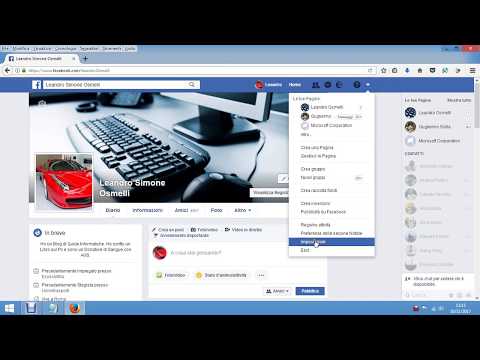Questo articolo spiega come risolvere i problemi con i sottotitoli in Netflix. Puoi regolare la lingua dei sottotitoli e il suo aspetto nelle impostazioni dell'account di un singolo profilo.
Passi
Metodo 1 di 2: correzione della lingua dei sottotitoli

Passaggio 1. Accedi a Netflix
Utilizzando un browser su un computer, telefono o tablet, vai su https://www.netflix.com/ e fai clic su Registrazione in cima. Inserisci la tua email e la tua password.

Passaggio 2. Clicca sull'avatar del tuo profilo in alto a destra
Questo mostra un menu a discesa.
Su un browser mobile, è necessario utilizzare il sito desktop per accedere a questo menu. Tocca l'icona del menu nella parte superiore del browser e seleziona Richiedi sito desktop.

Passaggio 3. Fare clic su Gestisci profili
Questo è sotto l'elenco dei nomi dei profili.

Passaggio 4. Seleziona la lingua dei sottotitoli preferita nel menu a discesa Lingua
Fai clic sul menu a discesa e trova la tua lingua.
Questa è l'impostazione generale della lingua, che cambierà anche la lingua del testo del sito web

Passaggio 5. Fare clic su Salva
Questo è in basso a sinistra.

Passaggio 6. Fare clic su Fine
Questo è il pulsante al centro dello schermo e verrà visualizzato nella lingua che hai designato.

Passaggio 7. Cerca un film o uno spettacolo da guardare
Torna alla home page di Netflix e cerca un titolo. Clic Giocare a per avviare lo spettacolo o il film.

Passaggio 8. Fare clic su Sottotitoli
Questa è l'icona di una casella di callout con del testo, appena a sinistra del A schermo intero pulsante.

Passaggio 9. Seleziona la tua lingua
Se la tua lingua non appariva come opzione qui prima, potrebbe farlo ora. A volte, Netflix mostra solo un paio di opzioni di lingua per i sottotitoli, ma mostrerà il tuo se lo specifichi nel tuo profilo.
Se la tua lingua continua a non essere visualizzata, i sottotitoli potrebbero non essere disponibili per quella lingua. Puoi anche provare su un altro computer, telefono o tablet. Alcuni dispositivi realizzati prima del 2014 non supportano alfabeti non latini, ma molti nuovi lo fanno
Metodo 2 di 2: correzione dell'aspetto dei sottotitoli

Passaggio 1. Accedi a Netflix
Utilizzando un browser su un computer, telefono o tablet, vai su https://www.netflix.com/ e fai clic su Registrazione in cima. Inserisci la tua email e la tua password.

Passaggio 2. Clicca sull'avatar del tuo profilo in alto a destra
Questo mostra un menu a discesa.
Su un browser mobile, questo menu si trova toccando le 3 righe in alto a sinistra o in basso a sinistra sull'app mobile

Passaggio 3. Fare clic su Account
Verrà avviata la pagina dei dettagli dell'account. Se sei sull'app mobile, si aprirà una finestra del browser.

Passaggio 4. Vai al tuo profilo
Scorri o scorri la pagina verso il basso fino alla sezione del profilo in basso e seleziona il tuo nome. Questo espanderà un menu sotto il nome del tuo profilo.

Passaggio 5. Fare clic su Modifica accanto a "Aspetto dei sottotitoli"
Questo è un collegamento di testo blu sul lato destro.

Passaggio 6. Modifica le impostazioni dell'aspetto come desideri
Regola le dimensioni toccando i blocchi di caratteri piccoli, medi o grandi. Puoi anche modificare il tipo di carattere, il colore, l'ombra e lo sfondo.

Passaggio 7. Fare clic su Salva
Questo salverà le impostazioni dei sottotitoli.